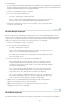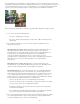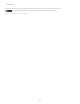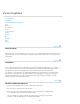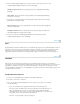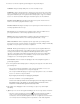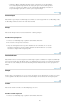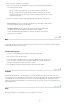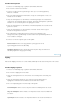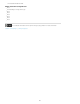Operation Manual
Naar boven
Naar boven
Naar boven
Naar boven
Naar boven
Houd Alt (of Option in Mac OS) ingedrukt en klik op Herstellen als u de afbeelding in
de voorvertoning wilt terugzetten naar de staat bij het openen van het dialoogvenster.
U kunt ook op Vorige versie klikken om de oorspronkelijke afbeelding te herstellen en
de gereedschappen opnieuw in te stellen op de vorige instellingen.
Oceaanrimpel
Met dit filter voegt u rimpels met willekeurige tussenruimte toe aan het oppervlak van een afbeelding, zodat
de afbeelding eruitziet alsof deze zich onder water bevindt.
Kneep
Met het filter Kneep wordt een selectie naar binnen of buiten geknepen.
Het filter Kneep toepassen
1. Selecteer een afbeelding, laag of gebied in de werkruimte Bewerken.
2. Kies Vervorm > Kneep in het menu Filter.
3. Sleep de schuifregelaar naar de positieve waarden aan de rechterkant om een selectie
naar binnen te knijpen of naar de negatieve waarden aan de linkerkant om een selectie
naar buiten te knijpen. Klik vervolgens op OK.
Poolcoördinaten
Met dit filter wordt een selectie omgezet van rechthoekige in polaire coördinaten en omgekeerd, afhankelijk
van de geselecteerde optie. Met dit filter kunt u een cilinderanamorfose maken, een kunstvorm die populair
was in de 18e eeuw, waarbij de vervormde afbeelding normaal zichtbaar wordt als u deze spiegelt in een
cilinder.
Rimpel
Hiermee past u een golfpatroon toe op een selectie, als rimpels op het oppervlak van een vijver. Voor meer
controle gebruikt u het filter Golf. U kunt de hoeveelheid rimpels en het formaat van de rimpels bepalen.
Schuin
Met het filter Schuin vervormt u een afbeelding langs een curve.
Het filter Schuin toepassen
1. Selecteer een afbeelding, laag of gebied in de werkruimte Bewerken.
316